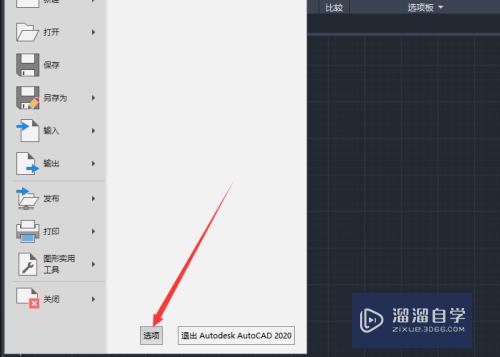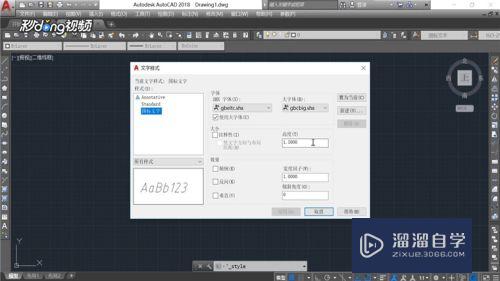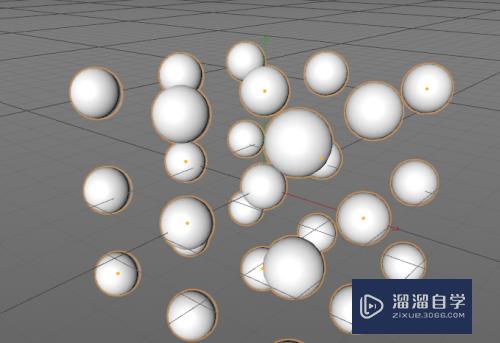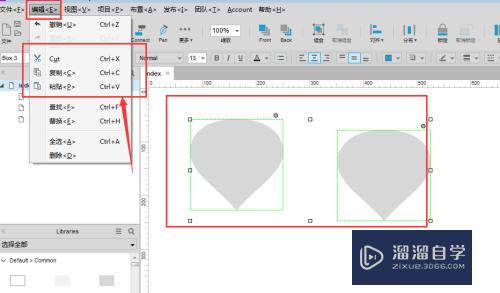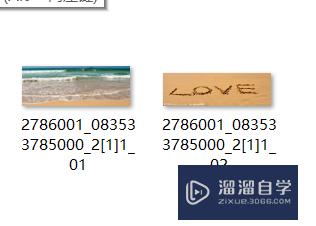PS怎么修正色温偏色(ps怎么修正色温偏色)优质
有时候拍摄的照片因为灯光。或者太阳光的原因。倒是拍摄下来的照片偏色的情况。我们可以通过PS后期来修复。那么PS怎么修正色温偏色?方法很简单。我们一起来看看吧!
工具/软件
硬件型号:小新Pro14
系统版本:Windows7
所需软件:PS 2013
步骤/方法
第1步
开启照片后。执行菜单 影像 / 调整 / 符合颜色。
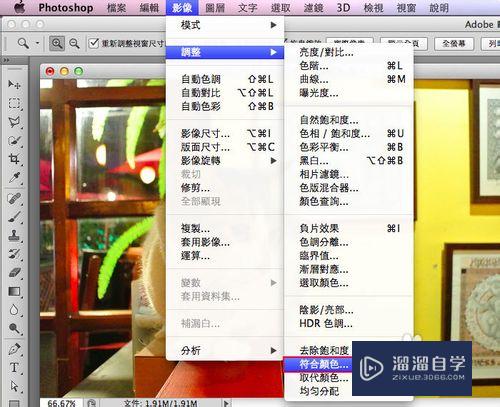
第2步
开启符合颜色面板后。将下方的中和勾起来。哈~色彩就自动调整回来啦!猫再也不再黄黄滴!这时若觉得色彩修正的太干净时。可调整上方的淡化。保留一点原来的黄色。
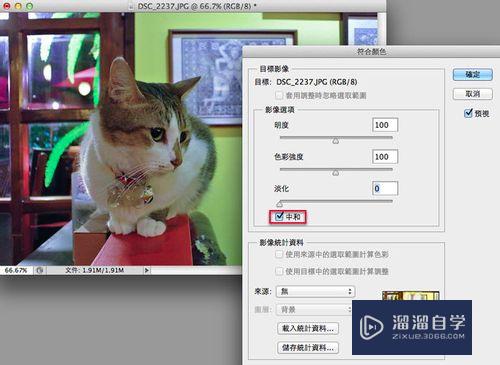
第3步
同时也可自行调整照片的亮度与饱和度。
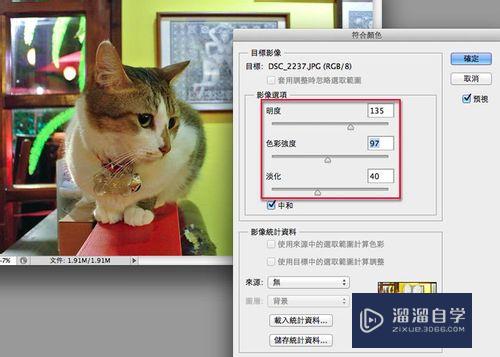
第4步
再按下确定后。相片的色偏就修正回来啦!是不是超EZ的呀!

第5步
符合颜色这功能。相信应该有不少朋友都知道。大部分的情况下。则是拿来作二张照片的比对。将二张照片的亮度或色彩相近。而透过中和则是自已跟自已比。把原来照片的色彩。变成互补色。就可快速的将色.

以上关于“PS怎么修正色温偏色(ps怎么修正色温偏色)”的内容小渲今天就介绍到这里。希望这篇文章能够帮助到小伙伴们解决问题。如果觉得教程不详细的话。可以在本站搜索相关的教程学习哦!
更多精选教程文章推荐
以上是由资深渲染大师 小渲 整理编辑的,如果觉得对你有帮助,可以收藏或分享给身边的人
本文标题:PS怎么修正色温偏色(ps怎么修正色温偏色)
本文地址:http://www.hszkedu.com/58749.html ,转载请注明来源:云渲染教程网
友情提示:本站内容均为网友发布,并不代表本站立场,如果本站的信息无意侵犯了您的版权,请联系我们及时处理,分享目的仅供大家学习与参考,不代表云渲染农场的立场!
本文地址:http://www.hszkedu.com/58749.html ,转载请注明来源:云渲染教程网
友情提示:本站内容均为网友发布,并不代表本站立场,如果本站的信息无意侵犯了您的版权,请联系我们及时处理,分享目的仅供大家学习与参考,不代表云渲染农场的立场!